Este tutorial esta realizado por mi, y no está permitido copiarlo ni reproducirlo en otros sitios, sin mi
consentimiento escrito. Si lo deseas,
puedes ponerte en contacto conmigo a mi correo
Lo he realizado desde , pero puedes realizarlo con
otros versiones PSP.
, pero puedes realizarlo con
otros versiones PSP.
Si utilizas colores diferentes, puedes jugar con los modos
de capa, o cambiar color, matiz y saturación, a tu gusto
Recuerda: Los tubes e imágenes, son propiedad exclusiva de
sus autores, y no puedes compartirlos sin su permiso
Materiales:
1 Imagen canal alpha (CanalAlpha_)
1 Tube principal (KamilTube-2043)
1 Tube difuminado (KamilTube-2043-BG)
1 Tube decorativo (KamilTube-2052-Deco)
Gracias a por estos buenos tubes
1 Deco de Yedra (Deco00274©Yedralina)
1 Preset Perspesctive shadow (EC5_DS5_©Yedralina)
** Guarda la selección, en la
carpeta Selección, predeterminada de tu PSP
Filtros
Toadies… What are you
Mura’s Seamless… Emboss at alpha
Eye Candy 5 Impact… Perspective Shadow
Unlimited 2.0
*AFS IMPORT]… Wave
AAA Frame… Fotoframe
*&<Bkg
Kaleidoscope>… Normads Ruig/ @BlueBerry Pie
** Los filtros marcados con (*), los he utilizado desde Unlimited 2.0
Si necesitas alguno de estos filtros, puedes encontrarlos en mi carpeta:![]()
Colores utilizados:
Toma dos colores del tube difuminado, a tono con el tube que
has elegido
1º Plano #e8dfd8
2º plano #b73511
Con tus colores 1 y 2, forma el siguiente gradiente Lineal
1.- Abre una imagen nueva, transparente, de 950 x 650 pix
Pinta esta imagen, con el gradiente Lineal
Capas… Duplicar
**Puedes cerrar la visibilidad
de esta capa, volveremos después a ella
Regresa a la capa de debajo, la original, Trama 1
2.- Capas… Nueva capa de trama
Selecciones… Seleccionar todo
Editar… Copiar y Pegar, en la selección, el tube principal
3.- Efectos de Imagen… Mosaico integrado (Predeterminadas/
Transición 100)
Ajustar… Desenfocar… Desenfoque gaussiano (15)
Capas… Fusionar… Fusionar hacia abajo
Regresa a la capa
duplicada del fondo y abre su visibilidad
4.- Imagen… Cambiar tamaño, de esta capa, a 80%
5.- Complementos… Unlimited 2.0… &<Bkg
Kaleidoscope>… @BlueBerry Pie (automático)
6.- Complementos… Unlimited 2.0…&<Bkg
Kaleidoscope>… Normads Ruig (Aj. Predeterminados: 69/ 169)
7.- Efectos de Imagen… Mosaico integrado (Horizontal/
Transición 100)
8.- Efectos de Reflexión… Espejo giratorio (180)
Efectos de Bordes… Realzar
9.- Complementos… Mura’s Seamless… Emboss at alpha (ajustes
predeterminados)
10.- Cambia el modo de esta capa a Luminancia heredada
Capas… Duplicar
11.- Complementos… Toadies… What are you (Predeterminadas)
12.- Cambia el modo de esta capa a Superposición
Efectos de Bordes… Realzar
13.- Selecciones… Cargar selección, desde canal alpha (#1)
Pinta esta selección con el color oscuro, 2
14.- Selecciones… Modificar… Contraer (2)
Editar… Borrar
15.- Editar… Pegar, en la selección, la zona del tube que tienes en memoria
Selecciones… Anular selección
16.- Efectos de Reflexión… Espejo giratorio (180)
17.- Editar… Pegar, como nueva capa, el deco 274
18.- Puedes cambiar el modo de esta capa a Superposición
Capas… Duplicar
19.- Capas… Nueva capa de trama
20.- Selecciones… Cargar selección, desde canal alpha (#2)
Editar… Pegar, en la selección, la zona del tube que has
elegido antes
Selecciones… Anular selección
En mi 2º trabajo hice un pequeño
cambio
Pegar en capa nueva el tube
difuminado
Cambié el tamaño hasta adaptarlo
a la seleccion
Selecciones… Invertir
Editar… Borrar
Ajustar… Nitidez… Enfocar
21.- Capas… Duplicar
22.- Efectos de Imagen… Mosaico integrado
(Predeterminadas/Horizontal/ 100)
23.- Cambia el modo, de esta capa, a Luz débil
Sitúate sobre la capa del fondo, Trama 1
Imagen… Espejo… Espejo vertical
25.- Complementos… AAA Frame… Foto frame (Width 20)
Imagen… Espejo… Espejo Vertical
26.- Complementos… AAA Frame… Foto Frame (Width 10)
27.- Complementos… Unlimited 2.0… [AFS IMPORT]… Wave
(ajustes predeterminados)
Importante: Si utilizas este
filtro de forma normal, fuera de Unlimited, el resultado puede ser diferente
28.- Efectos de Imagen… Mosaico integrado
29.- Selecciones… Cargar selección desde canal alpha (#3)
Pinta esta selección, con el color oscuro, 2
Selecciones… Anular selección
30.- Editar… Copiar y Pegar, en capa nueva, el tube
principal
31.- Capas… Organizar… Traer al frente
Cambia el tamaño de este tube,
si es necesario. En mi caso lo hice a 85%
Ajustar… Nitidez... Enfocar
32.- Complementos… Eye Candy 5 Impact… Perspective Shadow (EC5_DS5_©Yedralina)
33.- Editar… Copiar y Pegar, en nueva capa, el tube
decorativo
Cambia el tamaño, si es necesario. En
mi caso a 60%
Situalo y aplica de nuevo Perspective shadow
34.- Imagen… Añadir bordes, simétrico, de 1 pix en el color oscuro (2)
35.- Imagen… Cambiar tamaño, a 1000 pix de ancho
36.- En una capa nueva, agrega tu firma o marca de agua
37.- Capas… Fusionar… Fusionar todo (Aplanar)
¡Listo! ¡Ya lo tienes!
Ahora, solo guarda tu imagen, como archivo .jpg
Otro ejemplo:
Mujer (KamilTube-1994)
Difuminado (KamilTube-2018-BG)
Decoración (objets-730-franiemargot)
Gracias a Kamil y a Franie Margot, por estos preciosos tubes
Gracias por hacer mi tutorial, espero que te haya gustado, y
te sea de ayuda en tu aprendizaje con
PSP.
Si lo deseas, puedes enviarme, tus dudas o tu versión a
través de mi correo.
Me encantará ver tu trabajo
Mi agradecimiento especial, siempre, a mis traductoras por sus excelentes trabajos
Tutorial original de ©Yedralina – 25 Marzo
2024
Prohibida su copia y distribución sin su consentimiento
©2005-2024 ©Yedralina
FÁTIMA por ©Yedralina se distribuye bajo
una Licencia Creative Commons Atribución



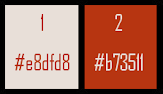









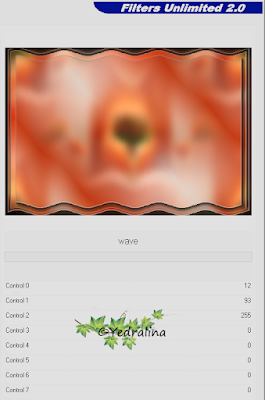
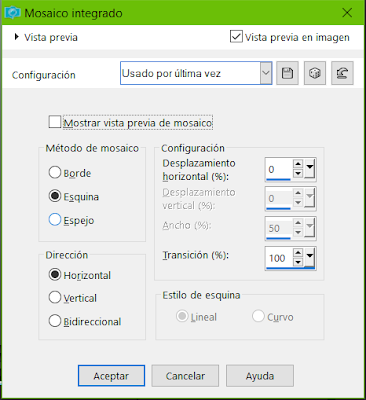
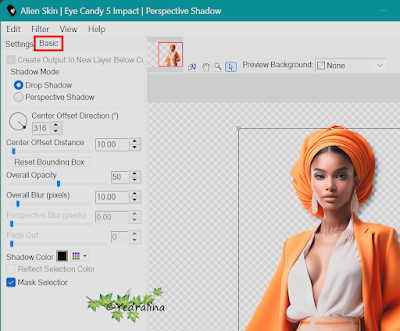







No hay comentarios:
Publicar un comentario